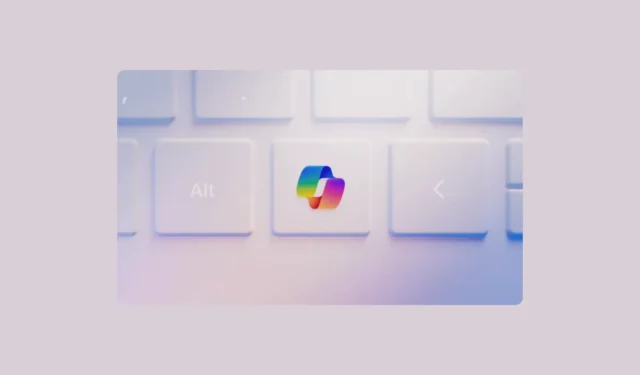
Firma Microsoft dokonała pierwszej poważnej zmiany w układzie klawiatury od prawie 30 lat, wprowadzając dedykowany klawisz Copilot dla komputerów z systemem Windows. W rzeczywistości Microsoft nałożył nawet klucze Copilot Keys na producentów OEM, aby ich komputery PC były nazywane komputerami AI zgodnie z definicją firmy.
Omówiliśmy już, w jaki sposób można przypisać dowolny klawisz na klawiaturze, aby działał jako klawisz Copilot bez konieczności aktualizacji do nowego komputera. Co jednak, jeśli posiadasz już zmodernizowany komputer i uznasz, że nie podoba Ci się funkcjonalność klucza Copilot? Klucz Copilot nie robi nic innego, jak tylko otwiera Microsoft Copilot na komputerze, który, szczerze mówiąc, nie potrzebuje własnego klucza. Miejsc, w których Microsoft wstrzyknął sztuczną inteligencję, jest już mnóstwo: można ją otworzyć za pomocą przycisku Copilot i skrótu klawiaturowego Windows+ C.
Dobra wiadomość jest taka, że możesz ponownie przypisać klucz Windows Copilot. Możesz użyć aplikacji PowerToys, aby ponownie przypisać klawisz Copilot w celu wykonania dowolnej innej akcji, w tym otwarcia ChatGPT, Gemini lub Claude.
Ponownie zamapuj klucz Windows Copilot za pomocą PowerToys
PowerToys to zestaw narzędzi przeznaczony dla zaawansowanych użytkowników, który pomaga odblokować zwiększone możliwości systemu operacyjnego. Jeśli jeszcze jej nie masz, możesz ją zainstalować ze sklepu Microsoft Store.
Teraz, aby ponownie przypisać klawisz Copilot, musisz użyć narzędzia Keyboard Manager w PowerToys. Sztuka polega jednak na tym, że nie można użyć opcji „Remap a key”, aby ponownie przypisać klucz Copilot. Po naciśnięciu klawisza Copilot w systemie Windows jest to kombinacja trzech klawiszy wciśniętych razem pod powierzchnią: Left Shift+ Windows+ F23.
Ale jeśli użyjesz narzędzia Remap a key w PowerToys, zarejestruje ono tylko ostatnie pociągnięcie, tj. F23, ponieważ może zarejestrować tylko jeden klawisz. Dlatego nie będzie można ponownie przypisać klucza Copilot. Można go jednak ponownie przypisać za pomocą funkcji „Zmień mapowanie skrótu”.
- Otwórz ustawienia PowerToys na swoim komputerze.
- Przejdź do „Menedżera klawiatury” z lewego menu.
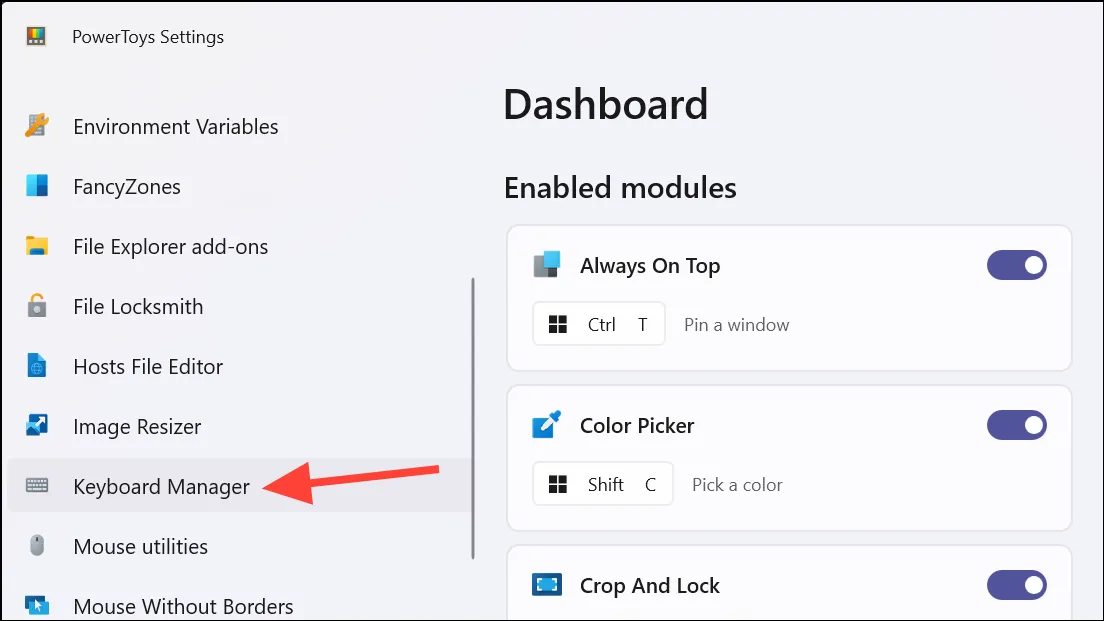
- Następnie kliknij opcję „Przemapuj skrót”.
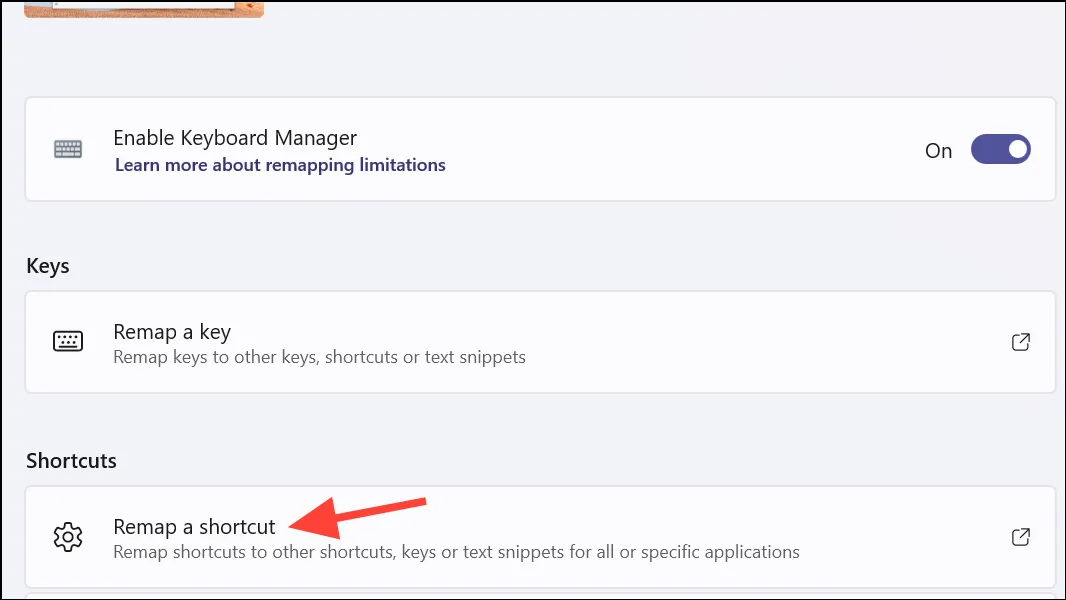
- Kliknij „Dodaj ponowne mapowanie skrótów” w oknie.
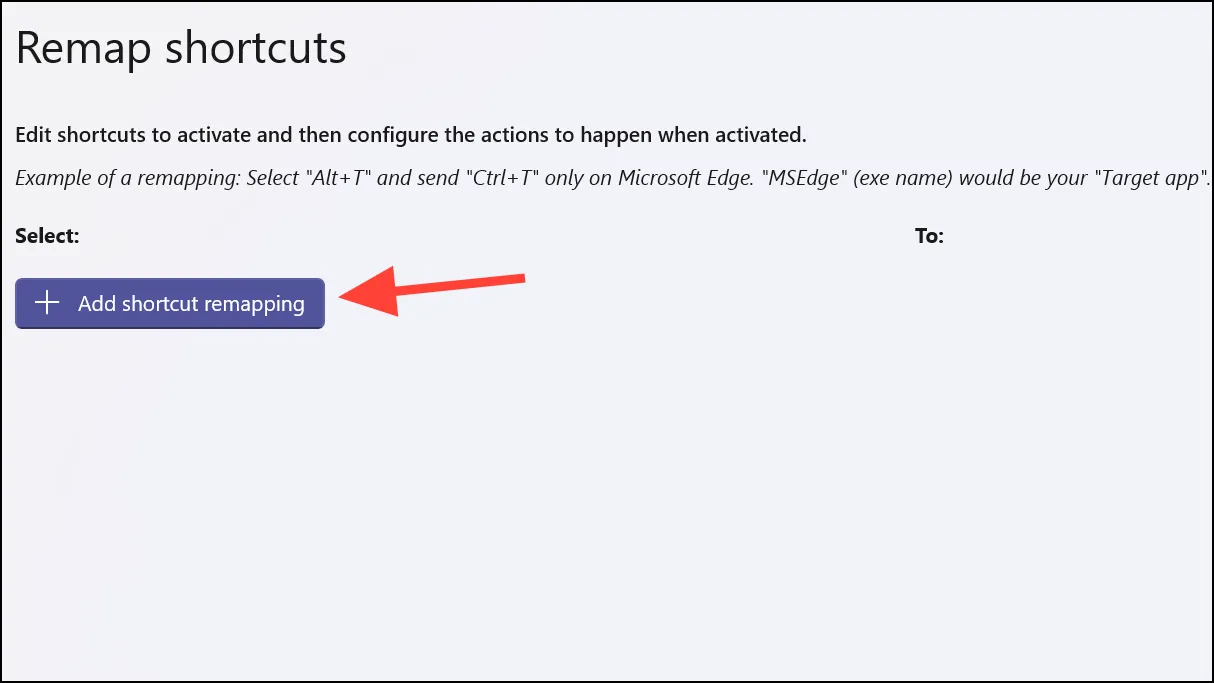
- Następnie kliknij ikonę „Edytuj” obok opcji „Skrót”.
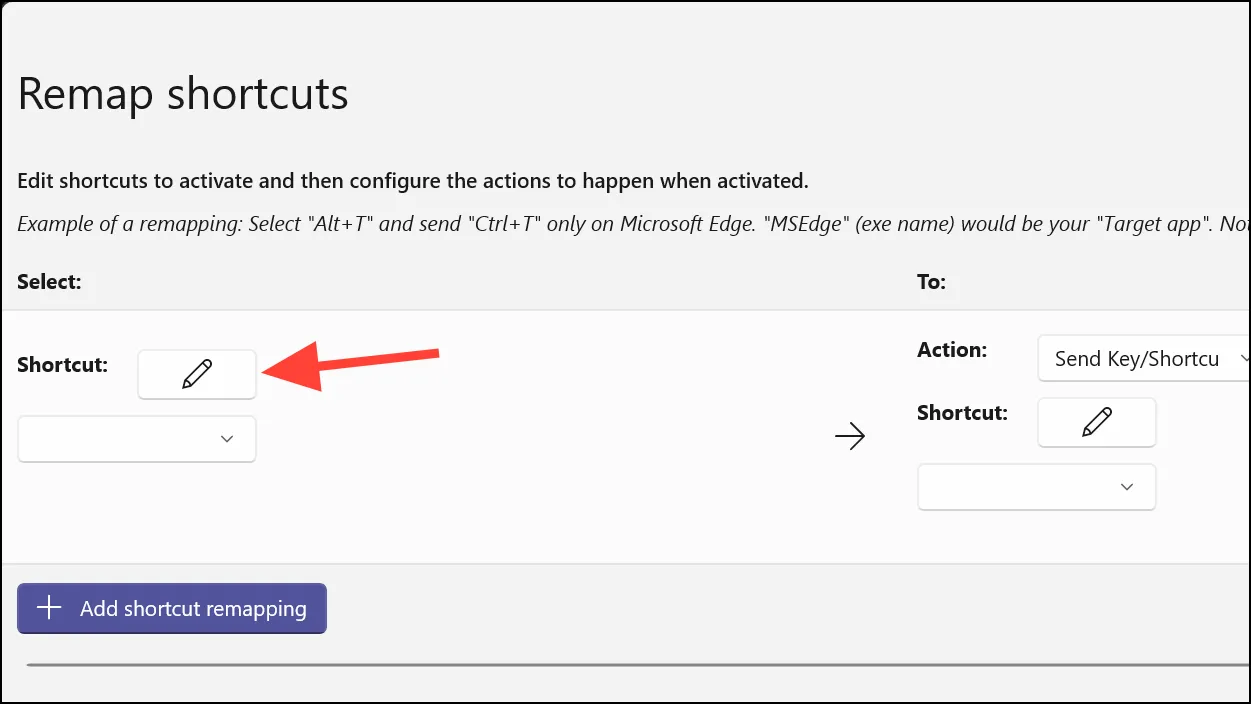
- Naciśnij klawisz „Copilot” na klawiaturze. Kombinacja klawiszy pojawi się w oknie dialogowym wybranych klawiszy. Kliknij „OK”, aby kontynuować.
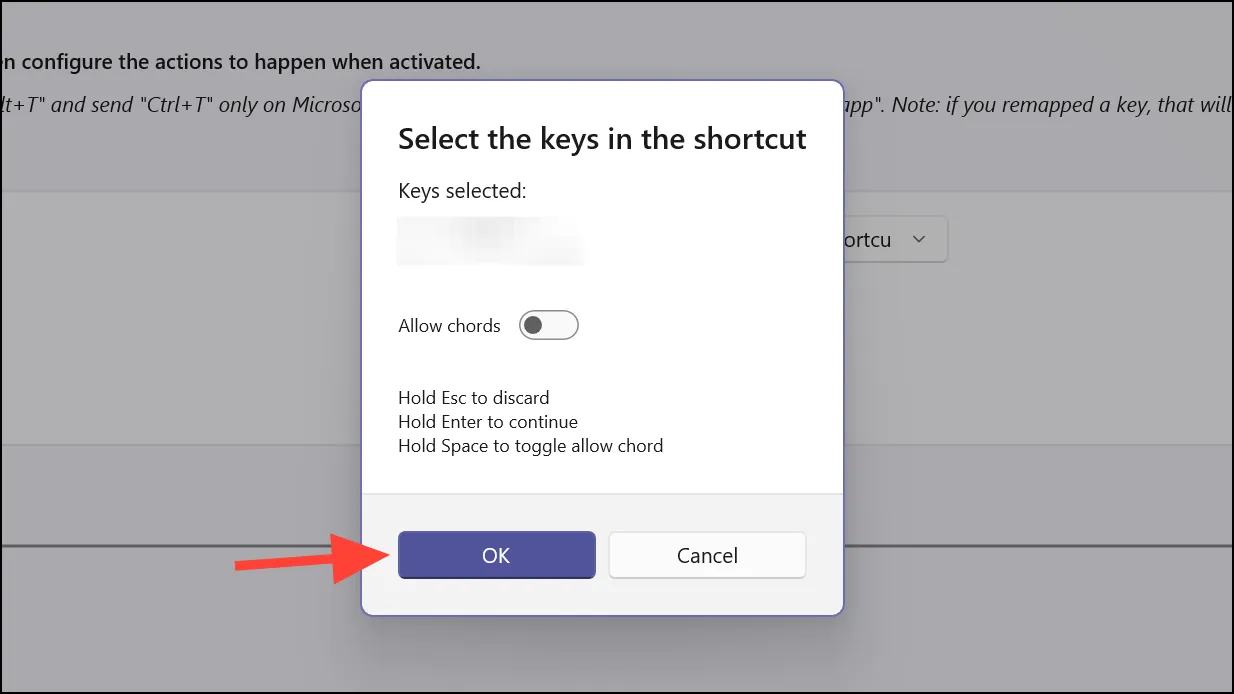
- Teraz w opcji „Akcja” w sekcji „Do” wybierz „Otwórz URI” z menu rozwijanego.
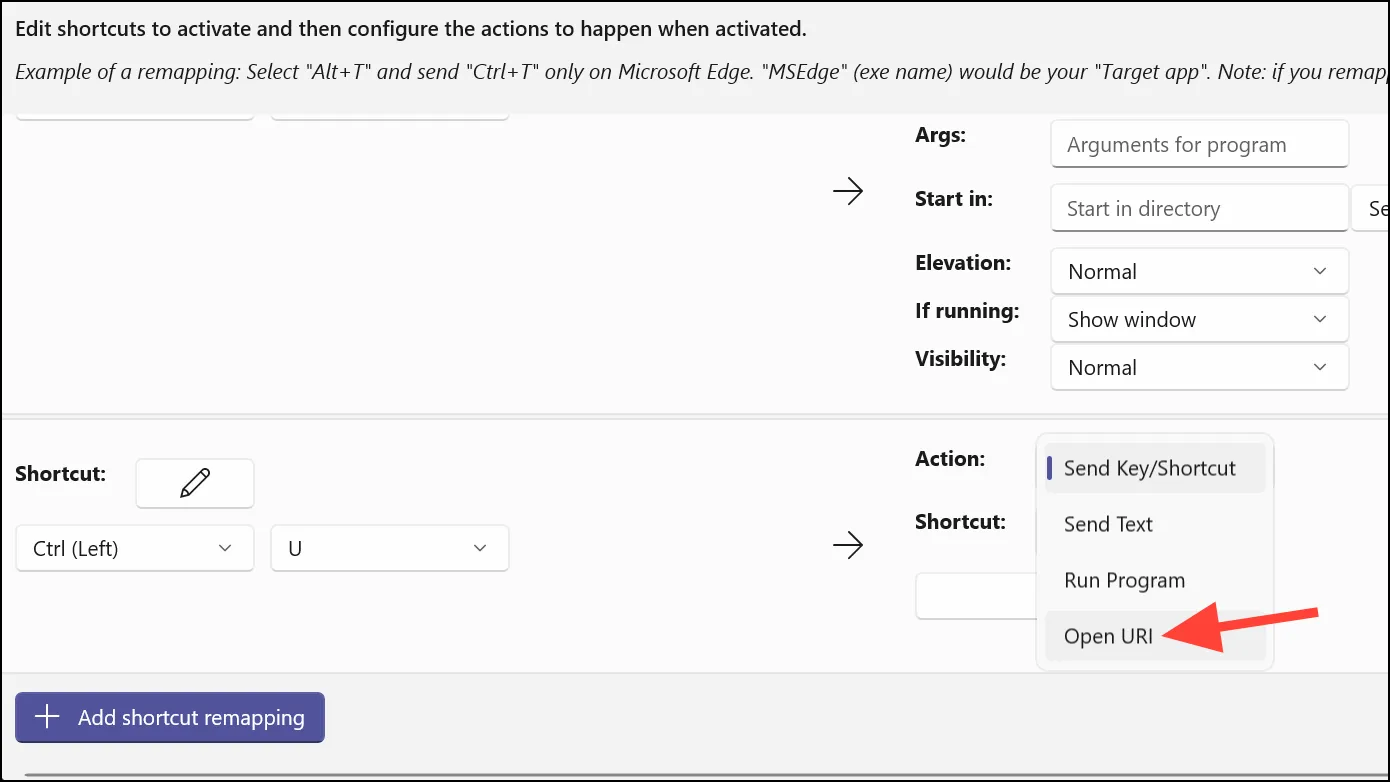
- Następnie w polu tekstowym Ścieżka/URI wpisz pełną ścieżkę witryny, którą chcesz otworzyć, tj.
https://chatgpt.com/,https://gemini.google.com/app, lubhttps://claude.ai/
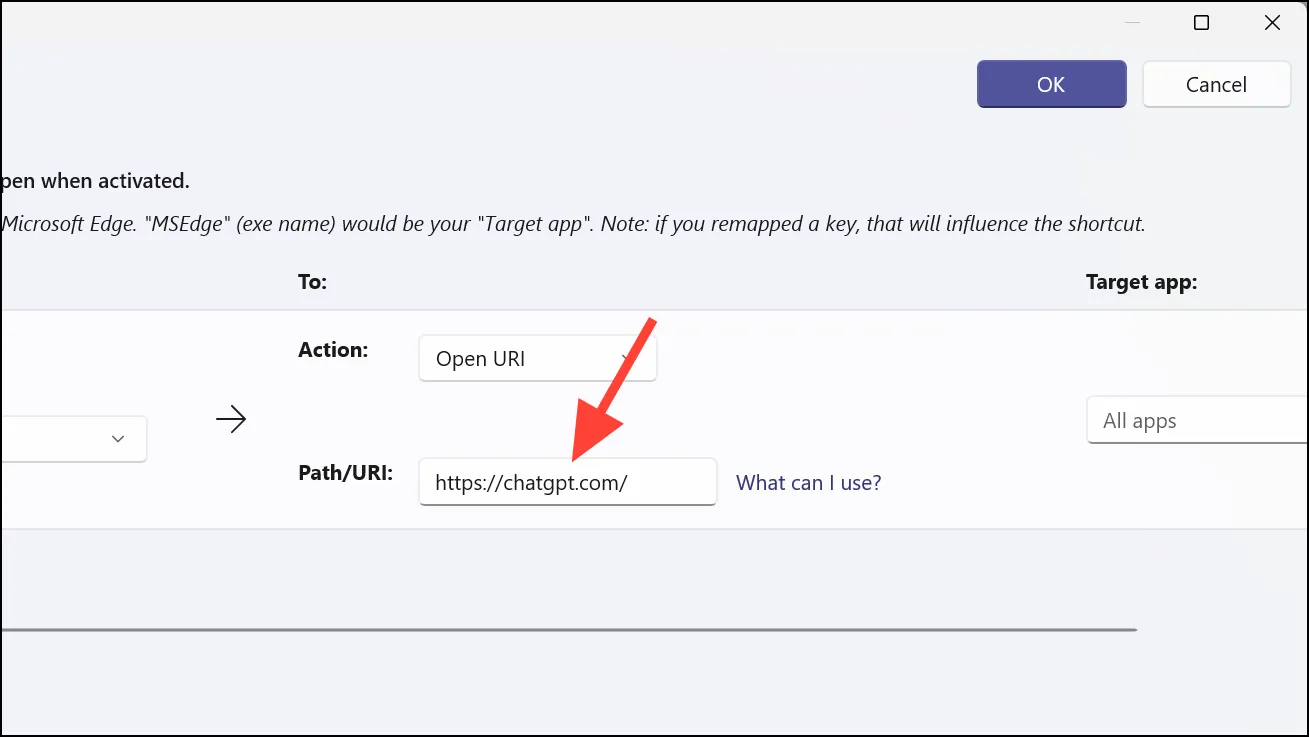
- Kliknij przycisk „OK”, aby zapisać przemapowany skrót.
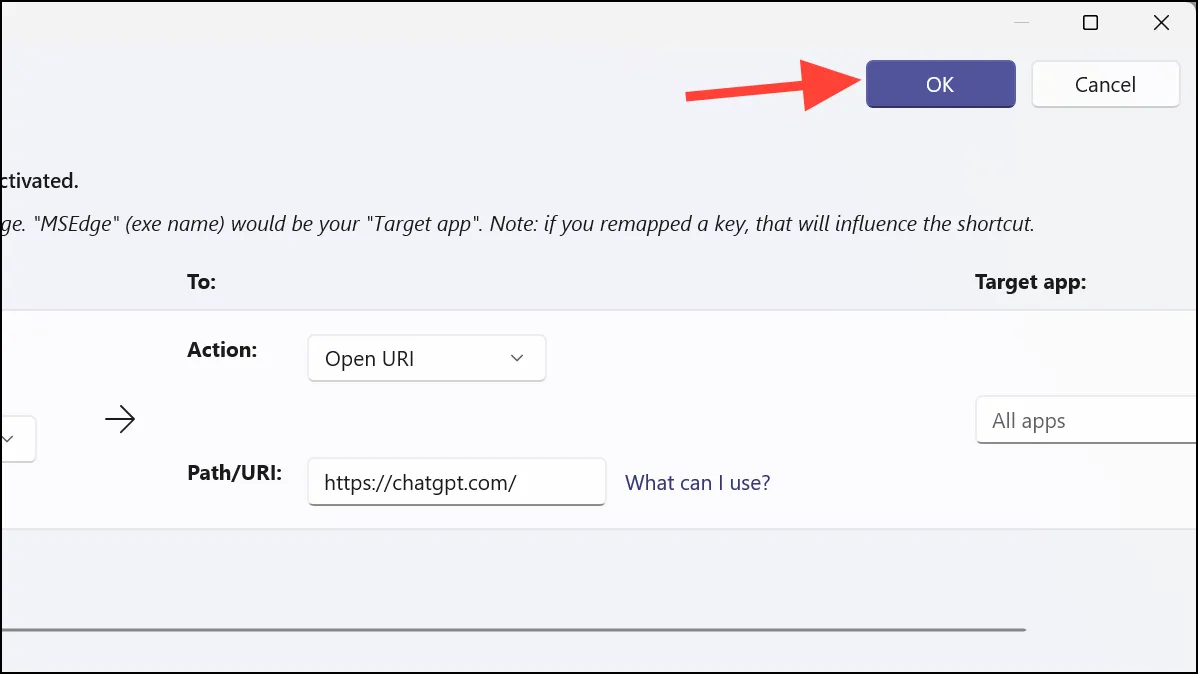
- Teraz naciśnięcie przycisku Copilot otworzy żądanego chatbota w domyślnej przeglądarce. Aby jednak aplikacja PowerToys działała, powinna działać w tle.
Otóż to. Możesz ponownie przypisać fizyczny klawisz Copilot na swoim nowym komputerze z systemem Windows, aby móc wykonywać niemal dowolne zadania za pomocą narzędzia PowerToys. Dostępne są również inne opcje, takie jak użycie AutoHotkey, ale uważam, że PowerToys jest najłatwiejszą dostępną metodą.


Dodaj komentarz